
Скорее всего, вы просто указываете, снимаете и делитесь фотографиями и видео на своем iPhone, не задумываясь о том, как это повлияет на вашу конфиденциальность. Это довольно легко сделать, поскольку приложения «Камера» и «Фотографии», которые предоставляет Apple, кажутся такими невинными. Но есть несколько вещей, которые нужно знать, когда дело доходит до съемки медиафайлов, обмена ими и даже их удаления.
Все приведенные ниже советы относятся к другим людям, которые видят ваши фотографии и видео, независимо от того, хотят ли они, чтобы они не видели определенные метаданные при обмене контентом, который вы хотите, чтобы они просматривали, или просто не предоставили им доступ к частным фотографиям и видео, которые должны остаться. под замком и ключом.
Само собой разумеется, что если вы не хотите, чтобы люди смотрели на ваш iPhone напрямую, не передавайте им ваш iPhone, зафиксируйте его надежным паролем и включите Touch ID или Face ID.
Совет 1: прекратить геотаггить ваши фотографии Ролики
Когда вы делаете фотографию или видео, данные о местоположении сохраняются в файле, поэтому, когда вы делитесь этой фотографией или видео в текстовом сообщении или по электронной почте, вы также можете сообщить им, где они были сделаны. Хотя данные геолокации обычно автоматически выгружаются при публикации в определенных социальных сетях или на хостинговых сайтах, это не всегда так.
Чтобы на вашем iPhone не было геотегирования фотографий и видео, перейдите в раздел «Конфиденциальность» в приложении «Настройки» и выберите «Службы определения местоположения» вверх. Нажмите «Камера» (или стороннее приложение камеры) в списке и выберите «Никогда». Вы также можете выбрать приложение «Фотографии» из списка и выбрать «Никогда» для него, что не позволит фотографиям показывать вам воспоминания о вашем текущем местоположении.
Бонус: Вы также можете выбрать «Никогда» для любых других приложений, которые вы делаете фотографии или видео.
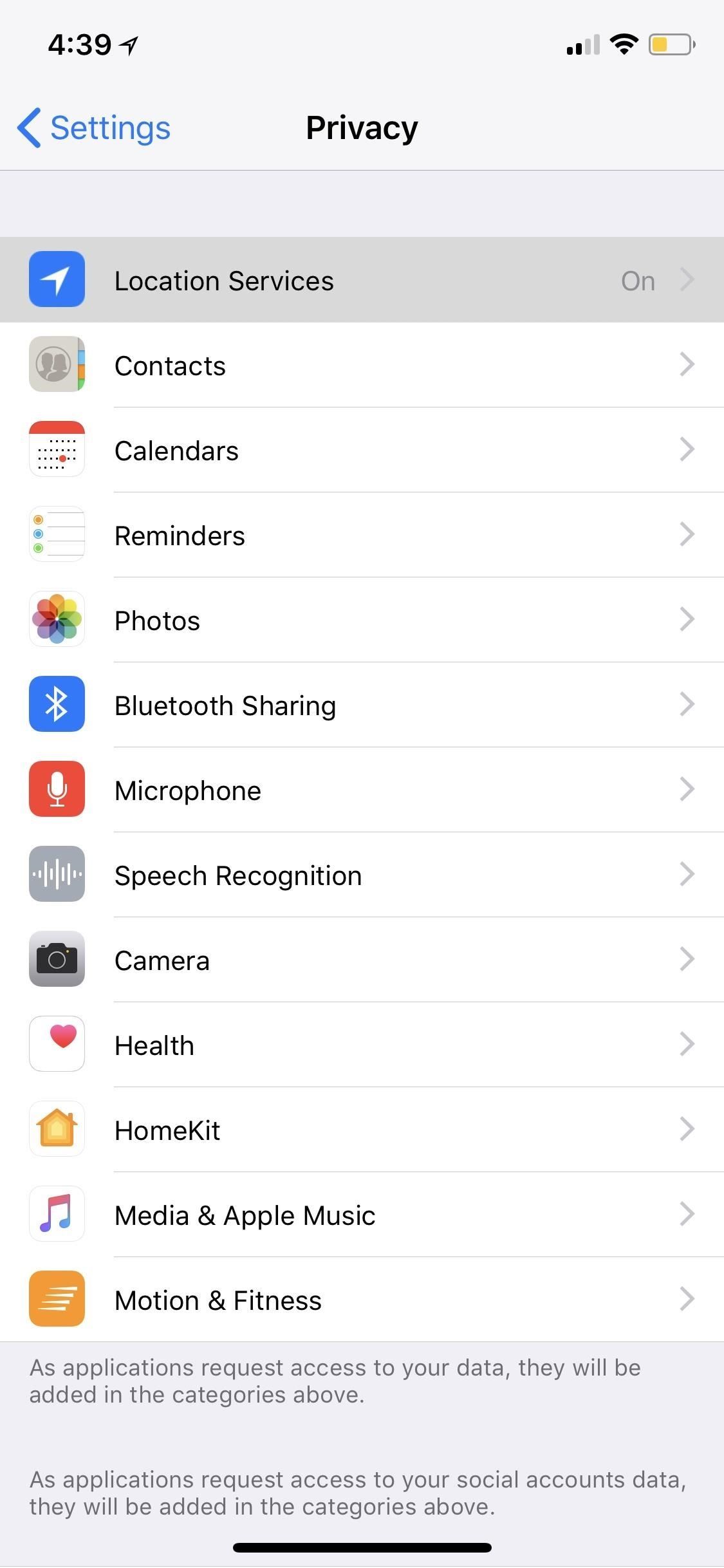
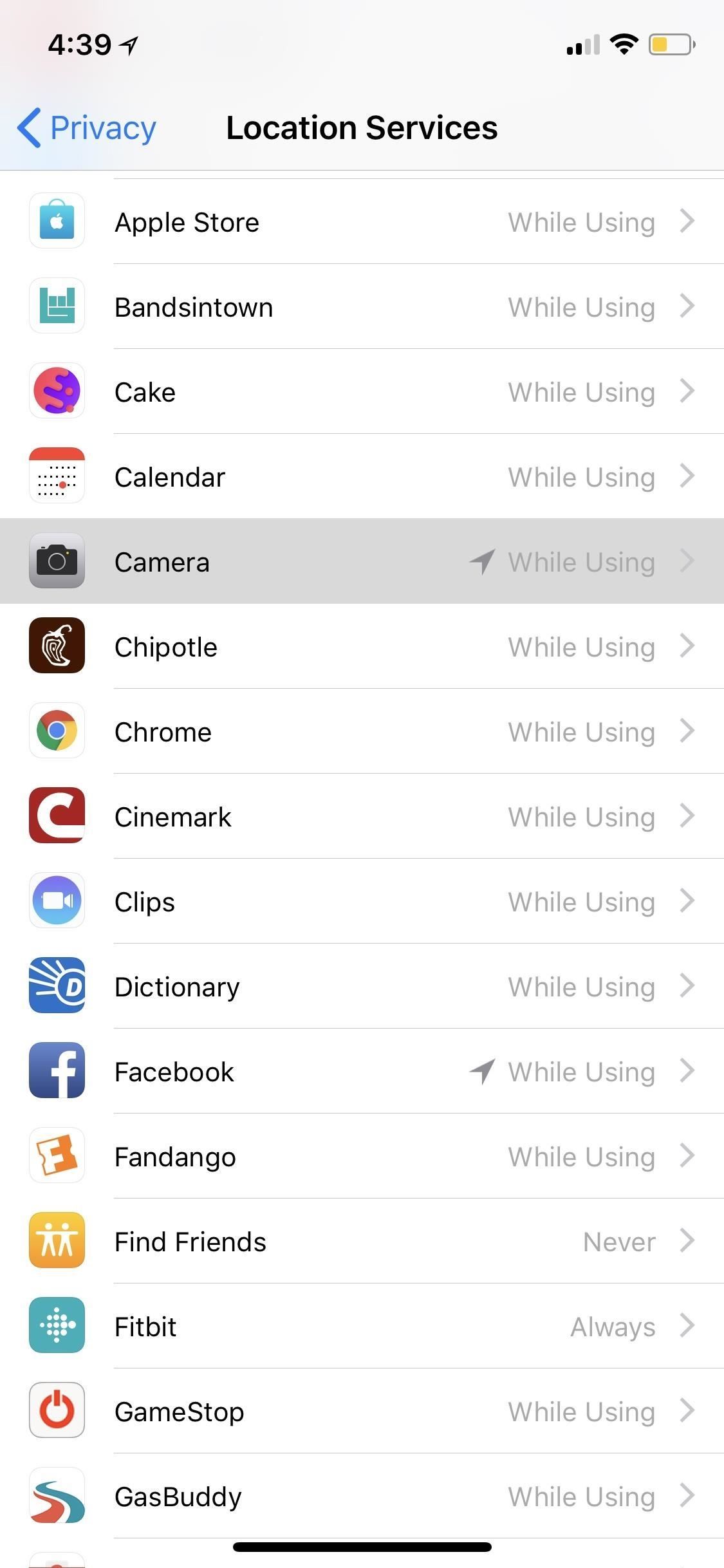
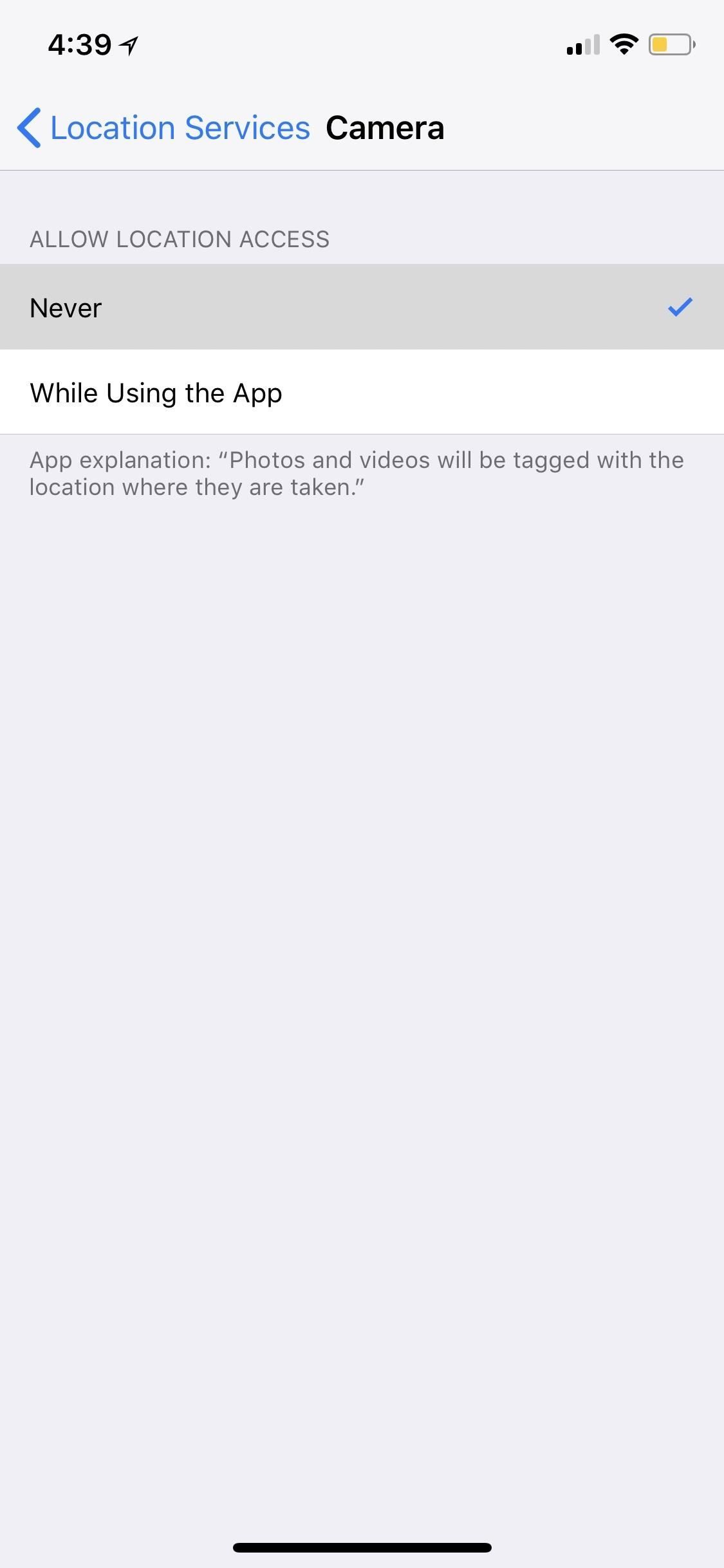
Совет 2: Измените данные EXIF перед публикацией
Приведенный выше совет имеет свои недостатки, поэтому вы можете не захотеть отключать данные о местоположении. Без данных о местоположении альбом «Места» приложения «Фото» больше не будет полезен для новых фотографий и видео, и любые новые «Коллекции» не будут сообщать вам, где они были захвачены. Вы также не сможете искать медиафайлы по местоположению, и если вы выбрали «Никогда» для приложения «Фото», вы также не сможете искать ближайшие места.
Если ваша главная задача не делиться данными о вашем местоположении с другими, тогда вы можете просто удалить все данные EXIF из ваших фотографий и видео, прежде чем делиться ими. Для этого вам понадобится сторонний инструмент, такой как Koredoko (бесплатно), ViewExif ($ 0,99), EXIF Viewer ($ 2,99), Pixelgarde (бесплатно) или PixlMet (бесплатно). Эти инструменты также довольно интуитивно понятны, поэтому легко разобраться, как избавиться от данных EXIF перед совместным использованием.

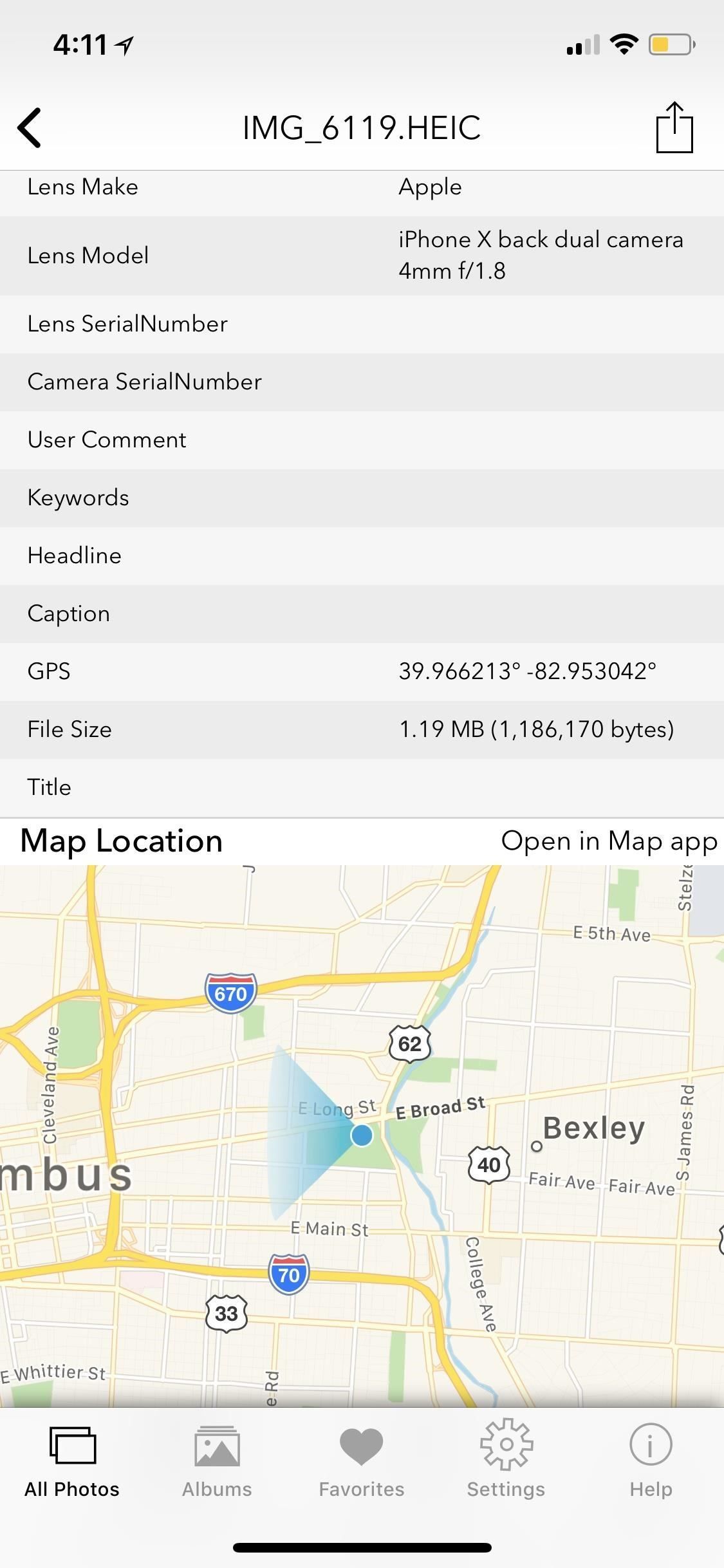

В программе просмотра EXIF вы можете удалить данные EXIF, скопировать без них или просто пропустить их при публикации.
Если вы загружаете свои фотографии в Flickr, Lightroom или в другое место, где метаданные являются ценными, и хотите сохранить метаданные, такие как тип камеры, фокусное расстояние, вспышка, ISO и т. Д., То вы можете использовать такие инструменты, как вышеупомянутая Koredoko (бесплатно ), Pixelgarde (бесплатно), PixlMet (покупка в приложении за $ 1,99), чтобы изменить местоположение на другое место. Pixelgarde даже позволяет вам удалить геотег и сохранить все остальные метаданные.
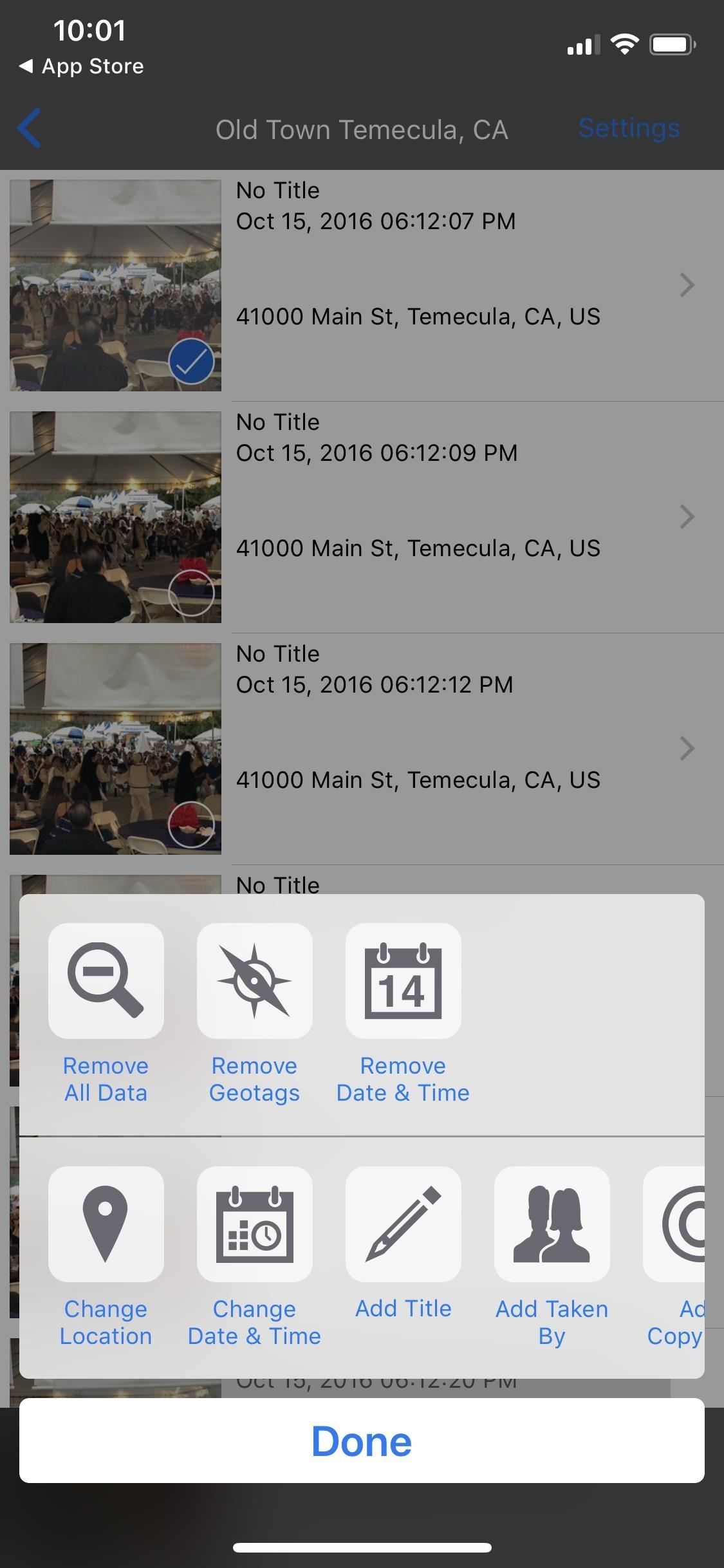
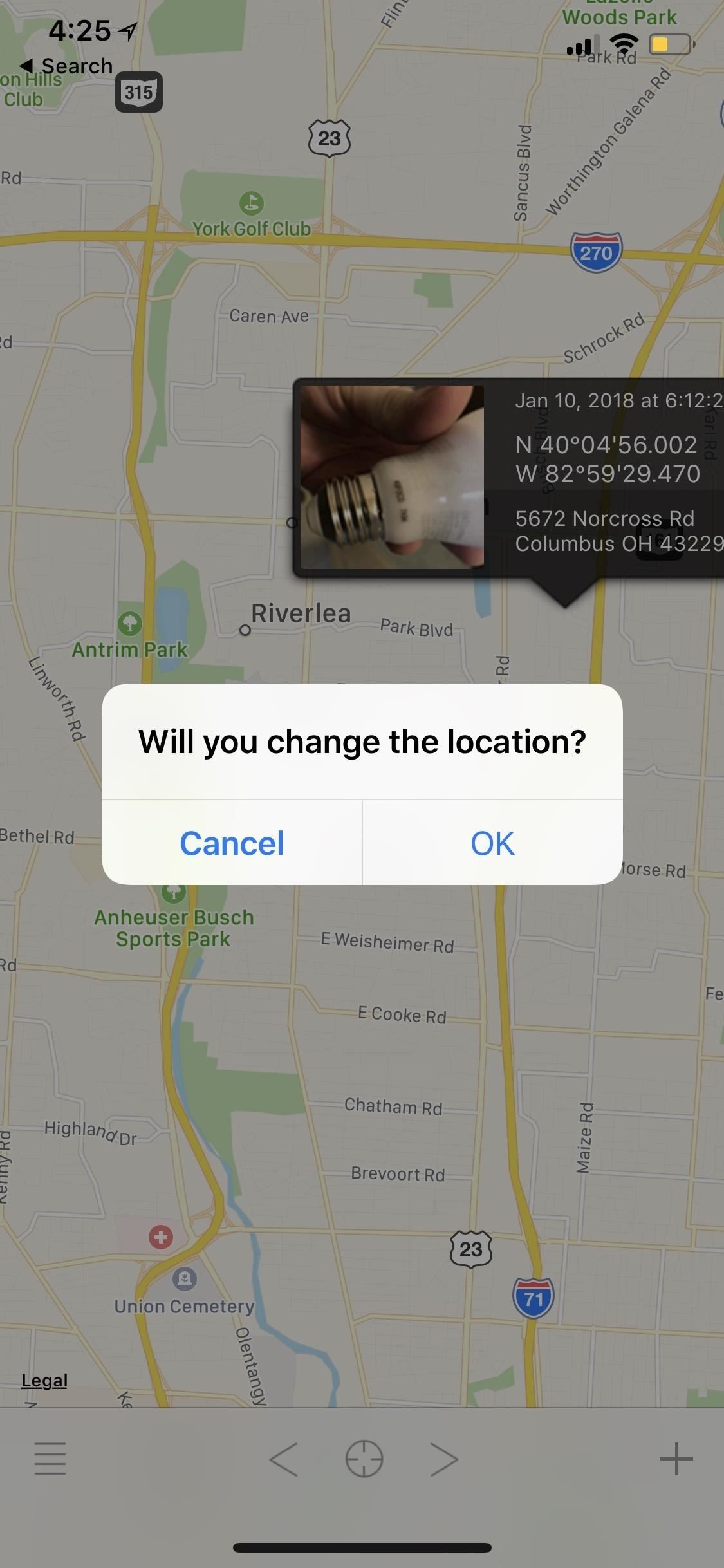
Pixelgarde (слева) против Koredoko (справа).
Некоторые сайты, которые автоматически удаляют данные EXIF при загрузке на них, включают Facebook, Twitter, Instagram, Snapchat, Messenger, WhatsApp, eBay, Imgur и Craigslist. Сайты, которые не включают Google+, Dropbox, Flickr, Lightroom, Google Photos и Tumblr.
Совет 3: прекратите синхронизацию медиафайлов с iCloud
Если вы используете iPad, iPod touch, Mac, Windows PC или Apple TV с другими людьми в вашей семье или даже с соседями по комнате, когда у вас включен iCloud Photo Libary, все ваши фотографии и видео в приложении «Фотографии» будут храниться в облако и быть доступным для всех ваших других устройств. Если у вас включен My Photo Stream, на ваших других устройствах будут доступны только самые последние ваши фото и видео.
Очевидно, что если у вас мало места на вашем iPhone, iCloud Photo Library — отличное решение для хранения вне устройства, в то время как My Photo Stream хранит контент только в течение 30 дней на серверах Apple. Итак, вам придется выяснить, хотите ли вы хранить свои фотографии и видео в секрете или иметь их в наличии на любом устройстве. Если вы решите отключить любой из них, вы можете сделать это из «Фотографии» в настройках.
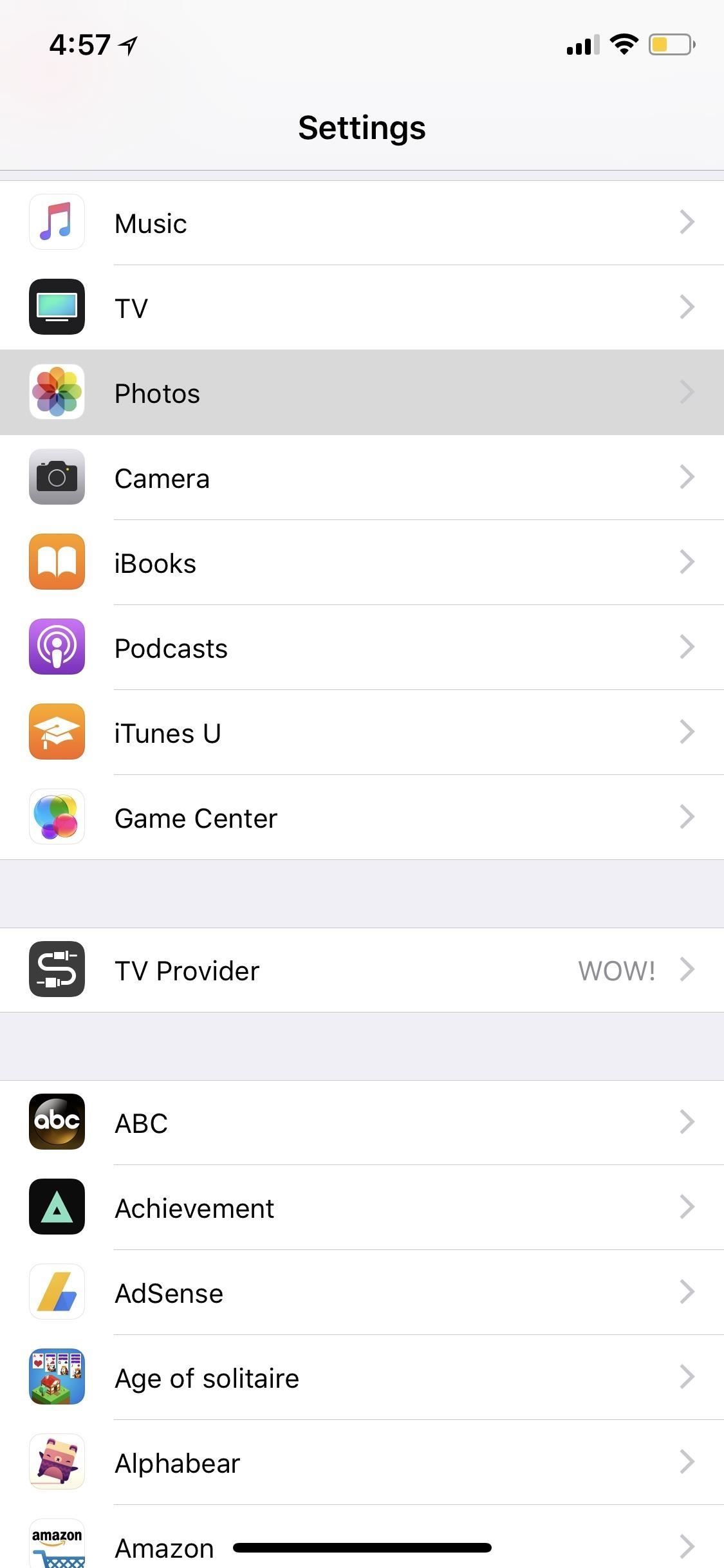
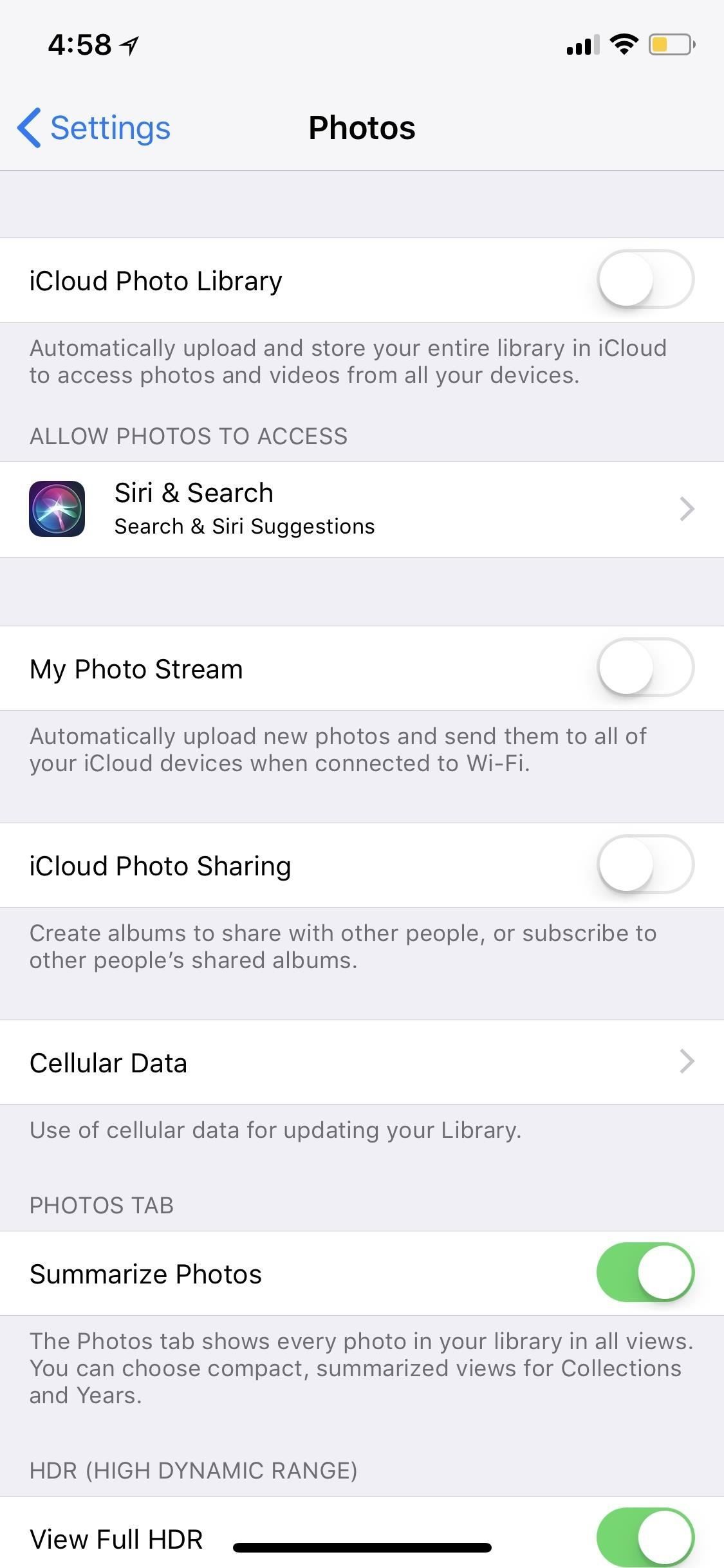
Совет 4: удалите удаленные фотографии Ролики
Все фотографии и видео, которые вы удаляете в приложении «Фото», действительно не стираются, по крайней мере, не сразу. Они добавляются в альбом под названием «Недавно удалено», где они будут окончательно удалены через 30 дней. Это также относится к удалению контента из приложения «Фотографии» из стороннего приложения, такого как Google Фото.
Однако, если друзья или члены семьи время от времени используют ваш iPhone, фотографии, которые вы, возможно, не хотите, чтобы они видели, можно было сохранить здесь, и их легко найти. Чтобы избавиться от них сразу, войдите в альбом «Недавно удаленные», нажмите «Выбрать» в правом верхнем углу, затем нажмите «Удалить все» в левом нижнем углу или выберите конкретные фотографии, затем нажмите «Удалить».
Бонус: Вы также можете восстановить фотографии и видео из мусорного ведра таким образом.


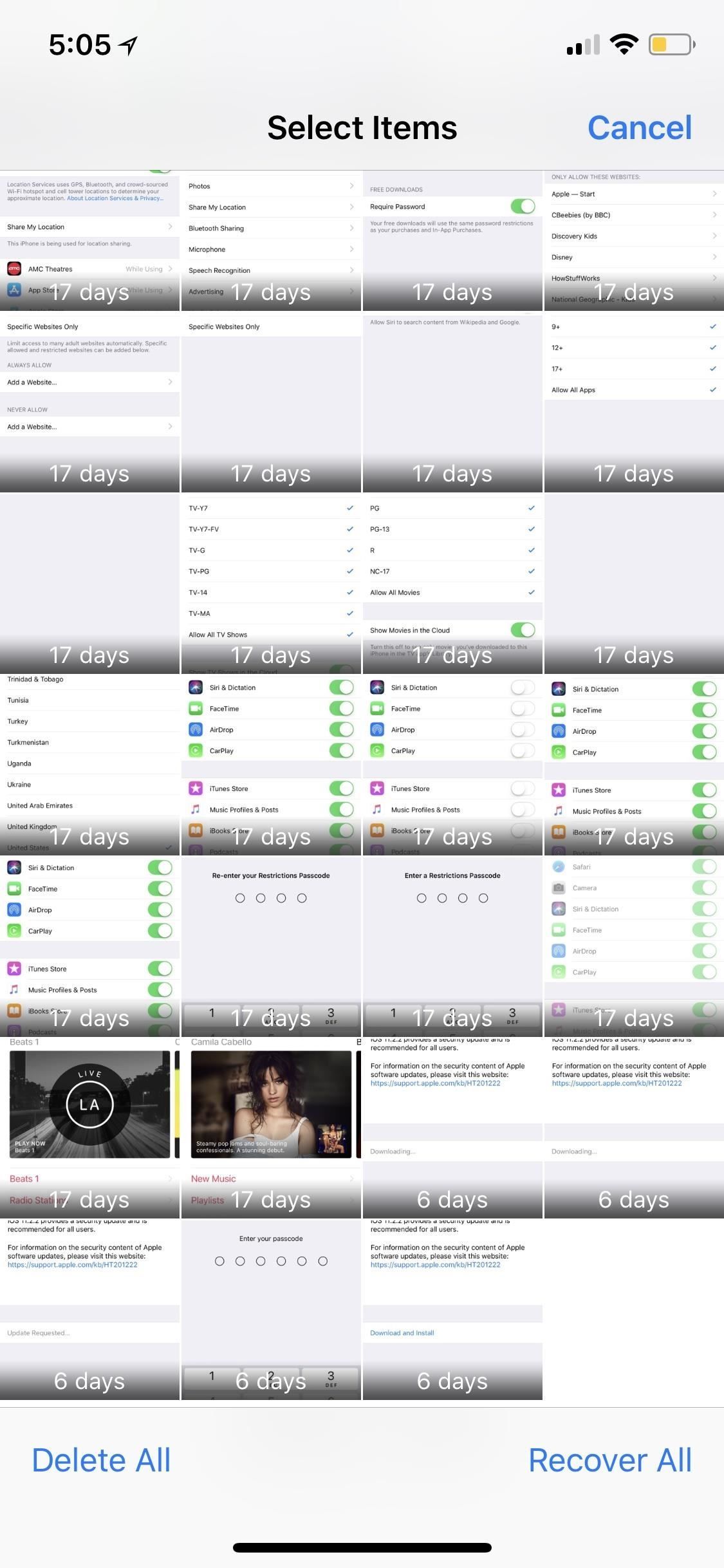
Совет 5: Скрыть фотографии Видео из некоторых альбомов
Малоизвестный секрет iPhone заключается в том, что вы можете скрывать фотографии и видео в приложении «Фото». Однако при этом они будут скрыты только в представлении «Моменты», «Годы» и «Коллекции», а также в любых альбомах, в которых они отображаются, но фото и видео будут сохранены в новом альбоме «Скрытый».
Хотя было бы неплохо, если бы Apple однажды сделала эту папку защищенной паролем, она все же помогает не смотреть на ваши острые носители при демонстрации коллекций вашей семье и друзьям.
Чтобы скрыть фотографию или видео, выберите их, а затем используйте значок общего доступа, чтобы открыть лист общего доступа. Прокрутите нижний ряд действий, пока не увидите «Скрыть». Нажмите, затем «Скрыть фото» или «Скрыть видео», чтобы завершить работу.
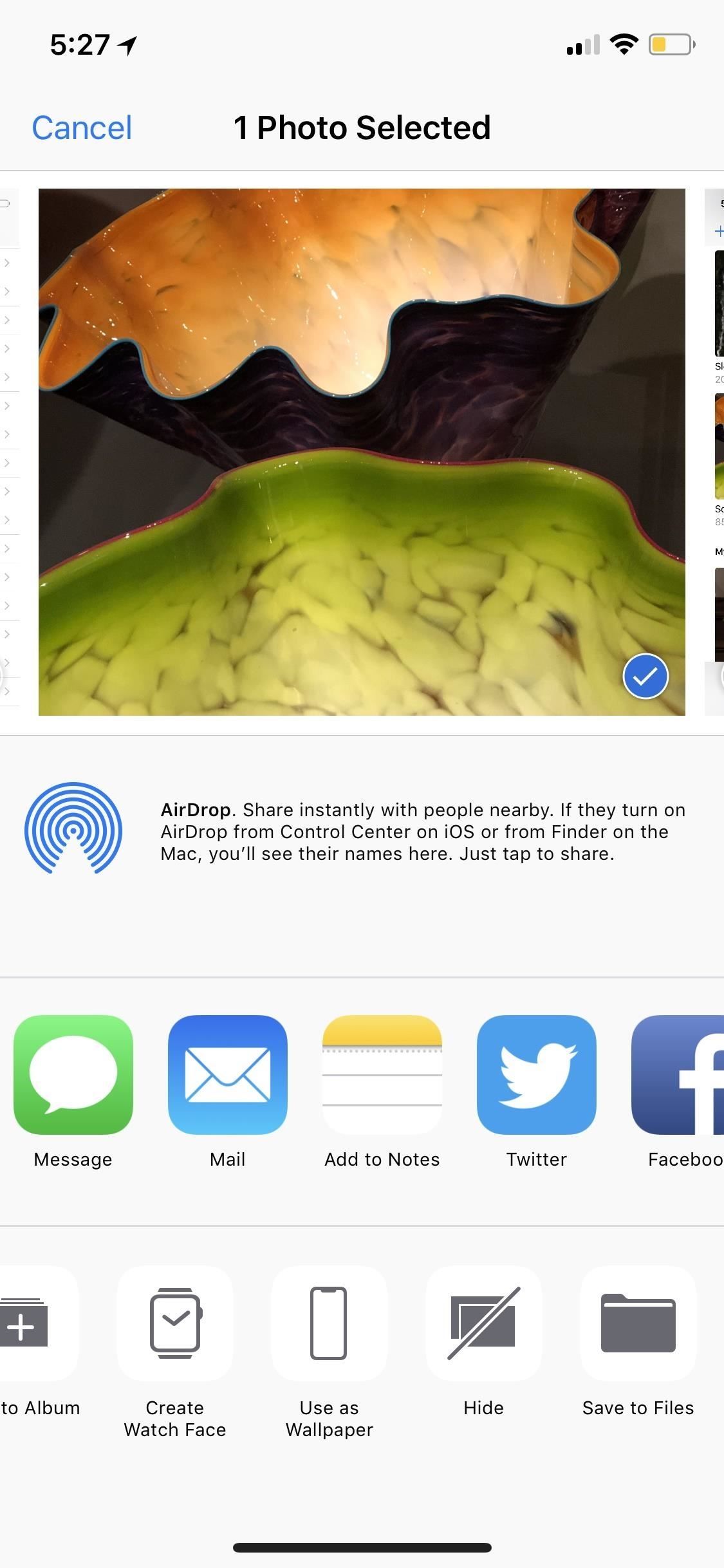


Совет 6: блокировка паролем ваших фотографий Ролики
Приведенный выше совет не достаточно хорош для вас? Тогда вы можете немного поработать над тем, чтобы скрыть фото и видео. Одним из способов является то, что вы можете поделиться фотографиями и / или видео в качестве новой заметки в заметках. Как только это будет сделано, вы можете удалить фотографии / видео из фотографий, используя совет 4 выше, перейти в заметки, проведите пальцем влево по заметке, чтобы отобразить параметры (или использовать лист обмена, когда он находится в заметке), а затем нажмите значок замка.
Если вы впервые используете функцию блокировки, вам будет предложено создать пароль. Если это не так, вам нужно будет ввести пароль, который вы уже сделали для Notes. Вы также можете использовать Touch ID или Face ID для блокировки и разблокировки заметок. После этого вам придется заблокировать заметку, нажав «Заблокировать сейчас» в нижней части папки или нажав значок замка вверху самой заметки.



Совет 7: используйте сторонние медиа-локеры
Да, использование вышеприведенного трюка с Notes — это боль в заднице. Таким образом, пока нет лучшего встроенного способа сделать это на iPhone, вы, вероятно, захотите прибегнуть к сторонним инструментам, таким как TouchyNotes (бесплатно), Блокировка папки (бесплатно), Secure Gallery Password Vault (бесплатно), Keeply (бесплатно), Private Photo Vault (бесплатно или $ 3,99) или другой медиа-шкафчик.
Скорее всего, вам все равно придется удалить мультимедиа из «Фотографий», используя совет 4 выше, но теперь у вас есть более безопасные варианты для сохранения конфиденциальности мультимедиа. Например, TouchyNotes делает это так, что вы можете ввести свой пароль прямо перед людьми без их определения пароля.



Эти советы в основном касаются фотографий и видео, которые вы делаете с помощью приложения Camara и храните в своем альбоме «Фото», поэтому, если вы хотите получить советы по конфиденциальности специально для таких популярных приложений, как Facebook, Instagram и Snapchat, вам нужно их проверить.
Эта статья была подготовлена во время специального освещения Gadget Hacks о конфиденциальности и безопасности смартфонов. Проверьте всю серию конфиденциальности и безопасности.
Оцените статью!
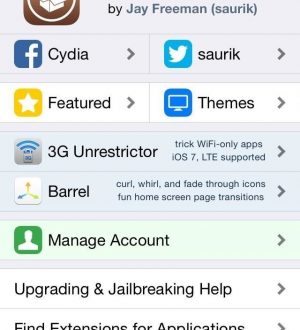
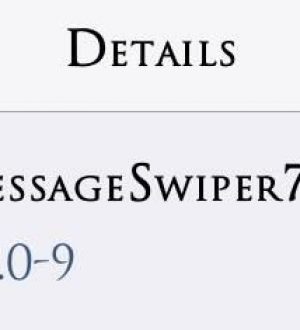
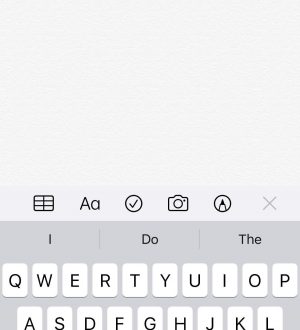
Отправляя сообщение, Вы разрешаете сбор и обработку персональных данных. Политика конфиденциальности.